SONY 製スマートウォッチ wena3 がやっと発表から2ヶ月経ちまして無事発売。届きました。毎日つけたままにするので、wena 3 rubber WNW-A21A をチョイスしました。
今回のwenaですが、今までの違いは大きな画面が追加されたことです。
やっとスマートウォッチぽくなりました。
タッチ対応であるのも新しい進化です。
第二世代から約5倍の表示領域で、モノクロであるものの16階調なので割と豊かな表現が可能になっています。有機ELパネルなので消費電力も抑えられていますし、黒が綺麗です。
今回はそのタッチ操作に焦点を当ててレビューしたいと思います。
まずはホーム画面ですが、三つの領域があり、ここは自由に選択可能です。SuicaやEdyの残高や、メッセージ未読数、ステップ数、時計、アラーム、タイマー、心拍数などなどです。
タッチすれば機能が呼び出すショートカットになります。
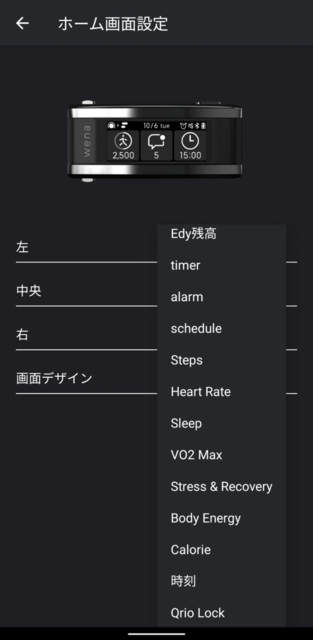
天気が大きく表示されないのは残念ですが、ホーム画面の左上に固定されて表示されています。今後のアップデートで高数確率や気温などを大きく表示できるようになるといいなぁと思っています。
あとホーム画面の右上にはバッテリーが表示されるのですが、どうしてアイコンにしたのか不思議です。数字にしてほしいです。
今何%残っているかはスマホ側のアプリを確認する必要があります。
ホーム画面を右にスワイプすると通知が表示可能です。ちょうど24時間分が履歴が見えるようで、便利です。通知は縦にもスワイプできるので、長い文章も全部を見ることができます。
すべて見るとホーム画面の通知の数字がなくなります。未読があれば数字が出ます。
ホーム画面を左にスワイプするとスケジュールが表示可能です。日付情報は省かれていますが、恐らく24時間内中の予定が表示されるようです。
スケジュールが複数ある場合もスワイプを続ければ全て確認できます。
ホーム画面を上にスワイプするとヘルス情報が確認できます。ステップ数をはじめ、スマホで見れる情報が見られて、表示順も設定可能です。
ホーム画面を下にスワイプすると各種アプリなどののショートカットがあり、右左にスワイプしてタッチで実行できます。
配置順は設定可能です。
横表示のUIなので、手首の裏(内側)にディスプレイがくるように設定されています。
手首を上げる仕草をするとディスプレイが自動的に点灯します。
物理ボタンもひとつあるので、それで点灯と消灯も可能になっています。
また物理ボタンの長押しやダブルクリックに機能割り当てが可能ですが、限定された機能のみに割り当てが可能です。
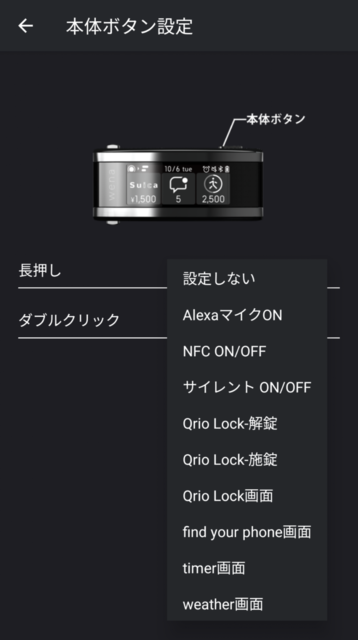
スワイプの具合やタッチの具合はとても軽快で、立ち上がるアプリの起動や動きもスムーズ。ストレスはないです。以上 SONY wena3 タッチ操作具合 ディスプレイ レビューでした


